SSD vs HDD:有什麼區別和選擇什麼?
已發表: 2022-04-21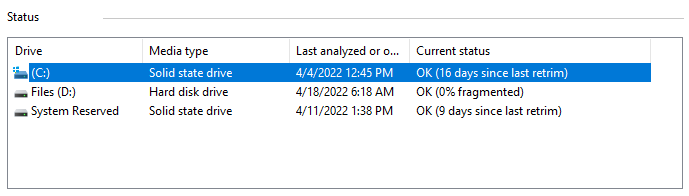
很容易被所有可用的不同計算機驅動器之間的差異所淹沒。 硬盤驅動器 (HDD) 和固態驅動器 (SSD) 是需要了解的兩個最重要的驅動器。 您可能想知道 HDD 和 SSD 之間的區別是什麼。 您應該使用哪個驅動器? 哪種類型的驅動器更容易出現故障?
我們花了很多時間思考 HDD 和 SSD,所以我們知道它們各有優缺點。 如果您希望使用新驅動器升級您的計算機,或者如果您對這兩種驅動器的最佳用途感到好奇,那麼對每個選項進行並排比較會很有用。 因此,我們創建了這篇文章來幫助解釋這兩種驅動器類型之間的差異。 繼續閱讀以了解這些年來驅動技術的進步程度以及如何針對您的數據存儲需求做出最佳決策。
什麼是硬盤?
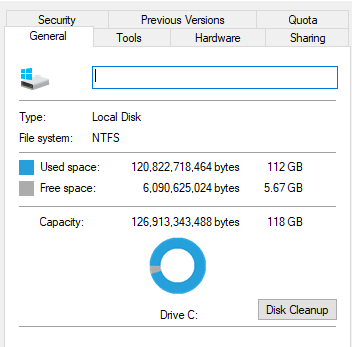
HDD 是安裝在計算機內的數據存儲設備。 它包含以磁性方式存儲數據的旋轉磁盤。 HDD 配備了一個臂,該臂包含多個“磁頭”(傳感器),用於讀取和寫入磁盤數據。 它的工作方式與轉盤唱機相同,帶有 LP 唱片(硬盤)和手臂上的針(傳感器)。 為了訪問不同的數據,機械臂在磁盤表面移動磁頭。 因為所有這些組件都是“機械的”,所以硬盤是計算機最慢和最脆弱的組件。
HDD 是一項傳統技術,這意味著它們的存在時間比 SSD 長。 它們通常更便宜,更適合不需要經常訪問的數據,例如照片、視頻或業務文件的備份。 它們有兩種尺寸:2.5 英寸(常見於筆記本電腦)和 3.5 英寸(台式電腦)。
硬盤如何工作?
硬盤驅動器由一個或多個磁敏盤片、每個盤片上帶有讀/寫頭的致動器臂以及旋轉盤片和移動臂的電機組成。 此外,還有一個 I/O 控制器和固件,用於指示硬件並與系統的其餘部分進行通信。
每個盤片被分成稱為軌道的同心圓。 扇區是劃分磁道的邏輯單元。 每個磁道和扇區號都會生成一個唯一的地址,可用於組織和查找數據。 數據被保存到最近的可用區域。 在寫入數據之前,算法會對其進行處理,從而使固件能夠檢測和糾正錯誤。
盤片以預定速度旋轉(消費類計算機為 4200 rpm 至 7200 rpm)。 這些速度與讀/寫速率成正比。 硬盤讀寫數據的速度越快,預設的速度就越高。
當您要求計算機檢索或更新數據時,I/O 控制器會告訴執行器臂數據在哪裡,讀/寫頭通過讀取每個地址中是否存在電荷來收集數據。 如果收到更新數據的請求,讀/寫磁頭會修改受影響磁道和扇區上的電荷。
延遲是盤片旋轉和致動器臂定位正確軌道和扇區所需的時間。
什麼是固態硬盤?
固態硬盤 (SSD) 是新一代的計算機存儲設備。 這些新驅動器以完全不同的方式運行。 他們採用了一種簡單的存儲芯片,稱為 NAND 閃存,它沒有移動部件並提供近乎即時的訪問。
SSD 的內存芯片可與隨機存取存儲器 (RAM) 相媲美。 文件保存在 NAND 閃存單元的網格上,而不是磁盤上。 每個網格(也稱為塊)可以容納 256 KB 到 4MB 之間。 SSD 的控制器知道每個塊的確切地址,因此當您的 PC 請求文件時,它幾乎立即可用。 無需等待讀/寫頭找到所需的信息。 因此,SSD 訪問時間以納秒為單位。
SSD 是如何工作的?
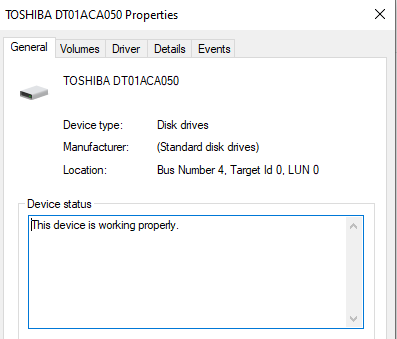
固態驅動器有這個名字是因為它們不使用移動部件或旋轉磁盤。 而是將數據保存到 NAND 閃存池中。 NAND由所謂的浮柵晶體管組成。 與每秒必須刷新多次的 DRAM 晶體管設計不同,NAND 閃存設計為即使在未通電時也能保持其充電狀態。 因此,NAND是一種非易失性存儲器。
該系統的一個明顯優勢應該是顯而易見的。 SSD 可以以遠遠超過典型 HDD 的速度運行,因為它們不包含移動部件。 下圖描述了常見存儲介質的訪問延遲(以微秒為單位)。
NAND的速度不如主存,但比硬盤快數百倍。 雖然 NAND 閃存寫入延遲明顯慢於讀取延遲,但它們仍然優於傳統的旋轉介質。
HDD 與 SSD:主要區別
速度
SSD 的速度使其成為受歡迎的選擇。 SSD 全面優於 HDD,因為它們使用電路而不是物理移動部件。 這會在打開應用程序或執行繁重的計算任務時縮短啟動時間並減少延遲。 例如,英特爾 SSD D5-P5316 是一款 15.36TB 企業級 SSD,帶寬超過 7000 MB/s。 類似的 HDD 是 14TB Seagate Exos 2×14,帶寬高達 500 MB/s。 那是14倍的差異!
這些更快的速度可以提高各種情況下的性能,例如在登錄並等待應用程序和服務加載時,或者在執行複制大文件等存儲密集型任務時。 HDD 的性能顯著降低,而 SSD 可以繼續處理其他任務。 使用像 Auslogics BoostSpeed 這樣的優化器可以使數據檢索更快、更高效。
在來回傳輸數據時連接到計算機系統其餘部分的 SSD 與 HDD 中使用的接口也會影響速度。 SATA 和 PCI Express 是您可能聽說過的兩個接口 (PCIe)。 SATA 是一種較舊且較慢的傳統技術,而 PCIe 較新且更快。 具有 PCIe 接口的 SSD 通常比具有 SATA 接口的 HDD 快得多,因為 PCIe 具有更多的數據傳輸通道。 考慮一下單車道鄉村公路與四車道高速公路行駛的汽車數量。
儘管沒有人抱怨他們的計算機速度太快,但 HDD 在某些情況下還是很有用的。 如果您需要存儲 TB 級的數據,HDD 仍然是更便宜的選擇,儘管隨著 SSD 價格下降和更新的 NAND 技術推動位密度更高,這種情況正在發生變化。
通過將數據分類為冷數據或熱數據,可以簡化計算機存儲決策。 “冷”數據可能包括筆記本電腦上多年的照片,這些照片您想保留但不是每天都看,也不需要快速訪問。
HDD 是存儲冷數據的絕佳低成本選擇。 另一方面,“熱”數據是指運行實時交易、編輯視頻和照片並需要快速訪問文件、視頻剪輯或模型的數據庫,甚至只是運行操作系統的業務. 當快速訪問您的數據至關重要時,SSD 的快速性能使其成為絕佳選擇。
長壽
由於數據是按頁寫入但按塊擦除的,NAND SSD 的寫入磨損程度部分取決於驅動器上已有數據的狀態。 在將順序數據寫入驅動器時,可以將數據高效地寫入到相對較新的 SSD 上的連續空閒頁面。 當必須更新小塊數據時(例如,修改文檔或數值時),將舊數據讀入內存,進行修改,然後重新寫入磁盤上的新頁面。 包含過期信息的舊頁面已被標記為無效。 當空閒頁面變得不可用時,這些“無效”頁面可用於稱為“碎片整理”或“磨損均衡”的後台進程。 為確保原始塊僅包含無效的、已棄用的頁面,必須首先將給定塊中的所有現有有效頁面複製到驅動器上的其他空閒位置。 然後擦除原始塊,為要寫入的新數據騰出空間。
內部 NAND 內務處理過程(例如磨損均衡)會導致寫入放大,當 SSD 上的總內部寫入超過將新數據簡單地放置在驅動器上所需的寫入時,就會發生這種情況。 由於每次寫入都會稍微降低單個 NAND 單元的性能,因此寫入放大是磨損的主要原因。 NAND SSD 受益於有助於在驅動器上均勻分佈磨損的內置工藝。 最重要的是,由於更大的寫入放大,寫入繁重的工作負載(尤其是隨機寫入)導致 NAND SSD 比其他輸入/輸出 (I/O) 模式磨損得更快。
此外,現代 SSD 包括替換死單元的備用單元。 這被稱為糟糕的塊管理,這就是為什麼 SSD 越大,其使用壽命越長的原因。 即使您一天 24 小時將數據寫入 SSD,驅動器也需要數十年的時間才會發生故障。 如果您擔心,您可以隨時運行硬盤測試以跟踪其健康狀況。
耐用性
SSD 比 HDD 重量更輕,功耗更低,並且由於缺少移動部件而幾乎不會產生振動。 它們還可以比 HDD 更好地承受意外跌落。 SSD 以電子方式將數據存儲在“單元”上,與旋轉 HDD 相比,它允許更快的數據訪問。
在便攜性和意外跌落方面,SSD 通常比 HDD 更耐用。 一些堅固耐用的 SSD,例如 My Passport SSD,可以承受高達 1.98 米的跌落(落在舖有地毯的表面上),而同樣的跌落可能會損壞 HDD 設備。

HDD 仍然被銀行、政府和數據中心等大型機構使用,因為每 GB 的價格低於 SSD 的價格——在處理海量數據時,成本很快成為一個因素。 如果在旅途中工作時耐用性很重要,那麼便攜式驅動器可以承受外界的嚴酷考驗。
價格
SSD 和 HDD 之間的價格差異是您在兩者之間做出決定時首先會注意到的。 SSD 通常每 GB 的成本高於傳統硬盤驅動器。
但是,應該注意的是,某些 SSD 比其他 SSD 更昂貴。 較舊的 SATA III SSD 比 M2 和 PCIe SSD 便宜,而且由於該技術不是新技術,某些 SATA III SSD 並不比傳統硬盤貴多少。
如果您想以最少的錢獲得最大的容量,那麼 HDD 是您的最佳選擇。 傳統的 HDD 製造工藝導致它們的生產成本相對較低,因此更實惠。
您可以以非常低的價格找到一些大型 HDD,但如果您在驅動器上存儲敏感數據,最好閱讀用戶評論和有關其可靠性的報告。
容量
在比較 SSD 和 HDD 時,驅動器的容量與價格密切相關。 一般來說,如果您需要大量存儲空間,HDD 是您的最佳選擇。
商用硬盤的 HDD 容量從 40GB 到 12TB 不等,企業使用的容量更大。 如今,您可以以合理的價格獲得 2TB 硬盤,為您提供充足的存儲空間。 8TB 到 12TB 範圍內的 HDD 主要用於需要大量空間進行備份的服務器和 NAS 設備。
通常,多個較小的硬盤驅動器優於單個大硬盤驅動器。 這是因為如果驅動器出現故障,您可能會丟失所有數據——如果您的數據分佈在多個驅動器上,即使一個驅動器出現故障,您也不會丟失所有數據。
因此,HDD 非常適合存儲大量大文件,使其成為存儲照片、視頻和遊戲的理想選擇。
SSD 以前無法提供如此大的容量,但由於技術進步,您現在可以獲得具有 TB 存儲容量的 SSD。 然而,這是有代價的,而且大型 SDD 通常非常昂貴。
如果可能的話,選擇一個較小的 SSD,大概 160GB 到 256GB 左右,以保存您想要利用 SSD 更快速度的操作系統等軟件,然後使用 HDD 存儲其他速度不快的文件一樣重要。
其他差異
在決定是購買 SSD 還是 HDD 時,還應考慮其他因素。 例如,SSD 更堅固,因為它們沒有任何移動部件,這使它們成為筆記本電腦和其他移動設備的更好選擇。
SSD 也可以比 HDD 使用更少的電力,這意味著配備 SSD 的筆記本電腦可能有更長的電池壽命——儘管這取決於您使用的 SSD 類型和您使用它的目的。
那麼,SSD 還是 HDD 哪個更適合您? 雖然 SSD 更快、更強大且功耗更低,但 HDD 更便宜——尤其是在更大容量的情況下。
硬盤與固態硬盤:選擇什麼
如果您仍然不確定 SSD 或 HDD 是否適合您,讓我們來看看 SSD 和 HDD 的比較。 SSD 速度更快、更耐用、更小、更安靜且能耗更低。 HDD 更便宜,並且在發生故障時可以更輕鬆地恢復數據。
只要價格不是一個因素,SSD 就會勝出——特別是因為現代 SSD 幾乎與 HDD 一樣可靠。 今天,HDD 僅用於存儲不會經常訪問的大量數據。 否則,如果您負擔得起,SSD 可以提供更好的性能和更快的計算體驗。
但是,無論您的計算機使用 HDD 還是 SSD,以下維護提示都應有助於提高其性能並使其保持良好狀態。
如何保持硬盤健康
如果硬盤出現故障,無論您使用的是 HDD 還是 SSD,無疑都會產生後果。 企業別無選擇,只能採取一些預防措施來減少它過早發生的可能性。 好消息是,企業可以在不投入太多時間或金錢的情況下使他們的計算機保持良好的工作狀態。 這裡有一些技巧可以讓您的硬盤保持最佳性能。
下載或安裝軟件時請三思。
隨著技術的進步和時間的推移,網絡安全變得越來越重要。 在從 Internet 下載軟件之前,請確保它來自受信任的來源,以避免您的計算機感染病毒或惡意軟件。
除了安全性之外,計算機使用內存來運行軟件和硬盤驅動器來加快加載時間。 通過限制用於不必要軟件的硬盤空間量,您可以保持驅動器和計算機快速運行。
保護您的數據。
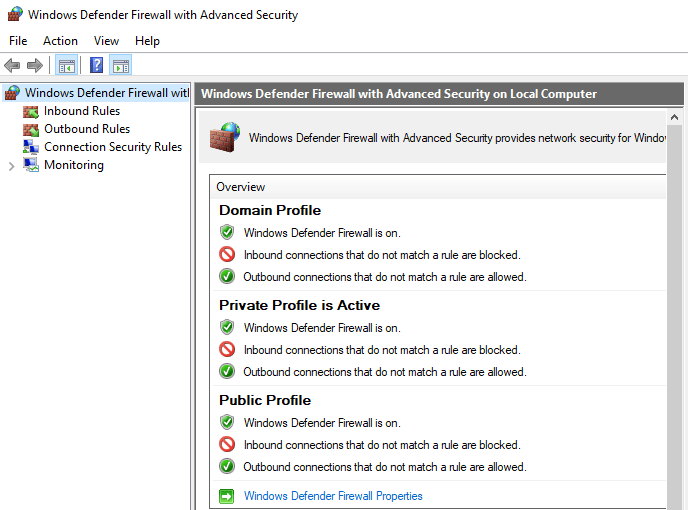
安裝並保持最新的防火牆和防病毒軟件對於掃描下載至關重要。
限制存儲在硬盤驅動器上的數據量,以減少數據洩露的影響。 只有業務關鍵的軟件和文件應該存儲在硬盤上。
保持系統更新。
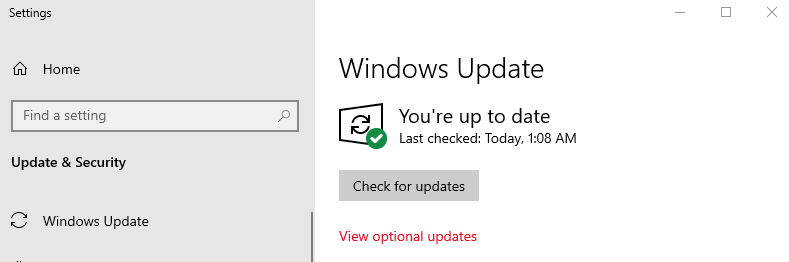
過時的操作系統可能會導致驅動器安全性和功能出現問題。 操作系統更新通常包括解決當前威脅的關鍵安全更新和補丁,如果不這樣做可能會導致問題導致硬盤驅動器故障。
macOS 和 Microsoft Windows 等操作系統中的設置通常可以配置為自動安裝更新。
只保留你需要的東西。
僅在計算機上保留關鍵信息和軟件,以最大限度地提高驅動器速度並降低潛在的安全風險。 通過不安裝或使用潛在的惡意 Web 軟件,不存在危及已在使用的關鍵軟件和信息的風險。
對硬盤進行碎片整理。
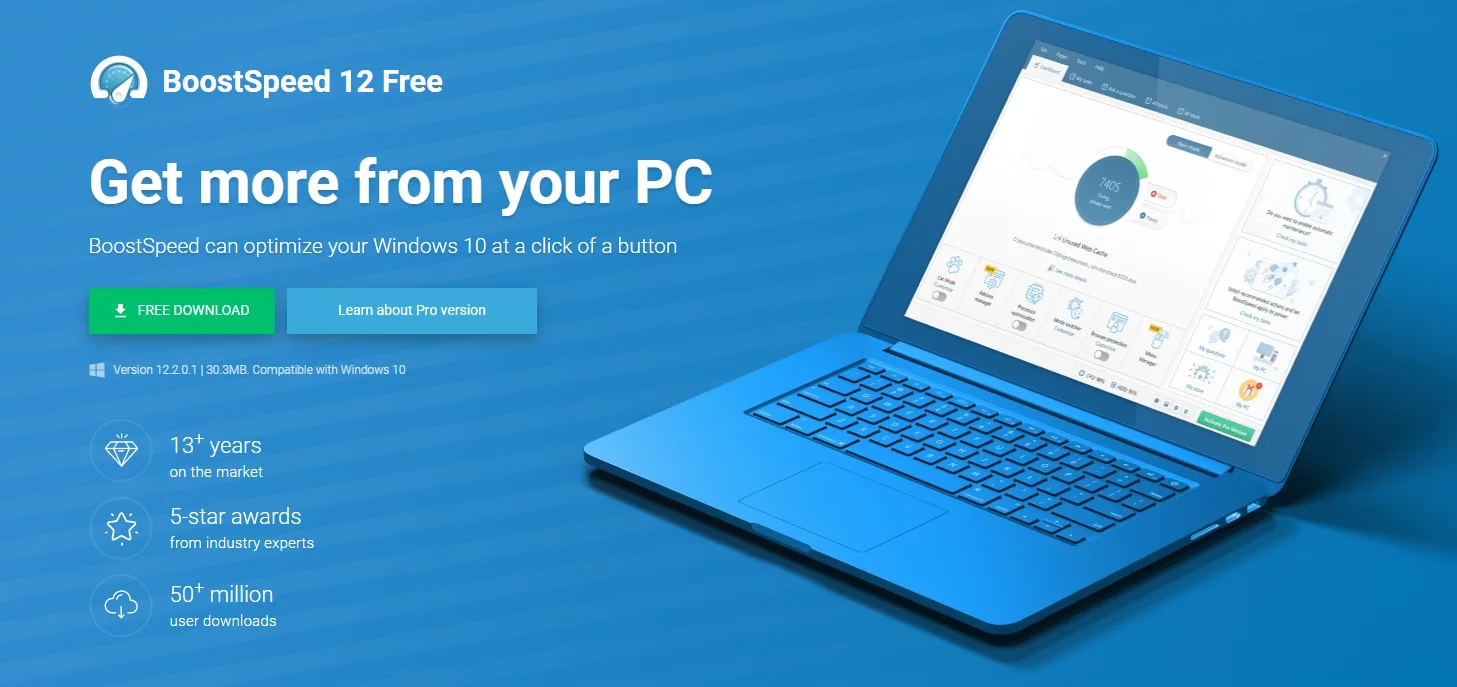
硬盤驅動器正在努力工作以使計算機正常運行。 它是計算機中要求最高的組件。 安裝程序時,它會佔用第一個可用空間。 當某些文件或程序被刪除時,其他空間變得可用。 結果,並非所有的空閒空間都被充分利用。 這需要計算機做更多的工作才能訪問存儲的文件或數據。
對硬盤進行碎片整理是保持其良好狀態的重要一步。 建議每週進行一次碎片整理。
使用系統優化器(例如 Auslogics BoostSpeed)來優化您的硬盤驅動器和計算機的其他方面也是一個好主意。 BoostSpeed 可刪除不需要的應用程序、清除垃圾文件並整理驅動器碎片,以使您的系統保持最佳狀態。

使用 Auslogics BoostSpeed 解決 PC 問題
除了清潔和優化您的 PC 之外,BoostSpeed 還可以保護隱私、診斷硬件問題、提供提高速度的技巧,並提供 20 多種工具來滿足大多數 PC 維護和服務需求。
睡覺還是關機?
關於硬盤驅動器維護的最常見問題之一是是否讓計算機進入睡眠狀態或將其關閉。 關閉和啟動的過程需要在硬盤驅動器上進行大量工作。 您必須盡可能減少此過程。 隨著時間的推移,在關閉和啟動之間來回切換會磨損您的硬盤驅動器。
專家建議您減少啟動和關閉計算機的時間。 一般規則是,如果您超過一天不使用計算機,請關閉計算機。 但是,如果您要離開幾個小時,最好將其置於睡眠模式。 這是一個簡單的技巧,但它可以在硬盤維護方面大有幫助。
清理你的硬盤。
清潔硬盤驅動器不僅僅是軟件。 還建議您物理清潔硬盤驅動器。 例如,您必須定期對其進行除塵。 這將有助於清除任何碎屑。
物理清潔硬盤驅動器對於保持一致的空氣流動至關重要。 當有足夠的氣流時,可以避免過熱。 它還有助於維護其他計算機組件,使它們能夠正常運行。
